3Dカタログ.com設定(ローカル版)
弊社の3Dカタログ.comサイト(メーカー建材部品インターネットサイト)より、ダウンロードするための設定・登録・確認をおこないます。
3Dカタログ.comサイトより、メーカーの建材部品をダウンロード後、弊社CADで利用する場合は、まず会員登録が必要になります。
※3Dカタログ.comサイトへの会員登録、建材ダウンロードをおこなうには、インターネットに接続されている環境が必要です。
下記リンクのWeb解説が表示されれば、インターネット(Web)に接続されている環境です。
クリックして表示されない場合は、まずインターネット接続環境を整える必要があります。
→Web解説:会員登録する/CADで使用する場合など(Web版)
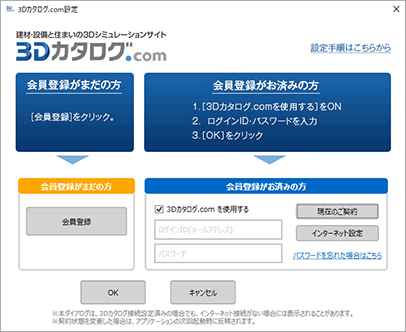
※旧マスタのアーキマスタ(AM)のみをご利用の場合、[3Dカタログ.comを使用する]をオフにして[OK]します。
【会員登録されている場合は以下をお読みください】
会員登録した3Dカタログ.comのアカウント(メールアドレスとパスワード)を設定します。
設定しておくと、各画面から3Dカタログ.comサイトにアクセスするとき、アカウント入力をスキップしてログインできます。
未設定の場合、3Dカタログマスタから3Dカタログ.comサイトにアクセスするたびに、アカウントを入力する必要があります。
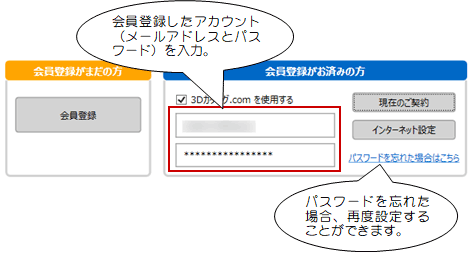
メモ
- 3Dカタログ.comサイトにログインすることで弊社CADと連携できるようになります。→参照:主な連携機能
- パスワードを忘れた場合は、こちらの手順を参照してください。→パスワードを忘れた場合(Web)
- メールアドレスとパスワードを変更する場合(ログイン後が前提)は、こちらを参考にしてください。→参照:会員情報(Web)
- 設定内容を変更した場合、起動中の弊社CADプログラムと3DCマスタを起動し直すことで有効になります。
-
「3Dカタログ.com契約確認」画面が表示された場合、未契約の場合は「3Dカタログの設定はこちら」より契約(新規or追加)をお願いします。なお、契約済みなら「3Dカタログ.comを使用する」を有効にして、そのアカウントを設定して進めます。
---------------------------------
「このサービスを利用するための契約情報が確認できませんでした。
契約状態の確認、必要な契約の追加をお願いします」
---------------------------------
→参照:会員登録する/接続されない場合など(Web版) - 会員登録およびアカウント設定後、自動ログインされない場合は、「インターネット設定」でプロキシサーバーの設定を行ってみてください。プロキシサーバーのアドレス等は、社内のネットワーク担当者に確認してください。
- 表示ページを開いて F5キー を押します。または、右クリックメニューから「最新の情報に更新」や「再読み込み」を実行します。